На этом шаге мы рассмотрим компонент, используемый для выбора цвета.
Компонент TColorDialog создает и обслуживает стандартное окно выбора цвета (рисунок 1).
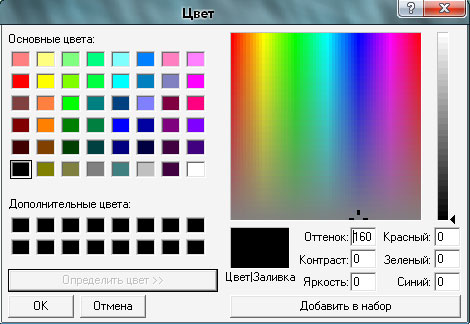
Рис.1. Стандартное окно TColorDialog
Свойства компонента TColorDialog представлены в таблице 1.
| Свойство | Описание |
|---|---|
| property Color: TColor; | Содержит выбранный цвет |
| property CustomColors: TStrings; | Содержит до 16 цветов, определенных пользователем. Каждая строка имеет формат ColorX=HHHHHH, где X - буква от А до Р (латинская), определяющая номер цвета, НННННН - шестнадцатеричное представление цвета в модели RGB (красный, зеленый, голубой) |
| TColorDialogOption = (cdFullOpen, cdPreventFullOpen, cdShowHelp, cdSolidColor, cdAnyColor); TColorDialogOptions = set of TColorDialogOption; property Options: TColorDialogOptions; |
Определяет вид окна:
|
Изменим пример предыдущего шага с целью демонстрации работы данного компонента. На форме разместим компонент TColorDialog, а также кнопку TButton и компонент TLabel, используемый для демонстрации использования выбранного цвета.
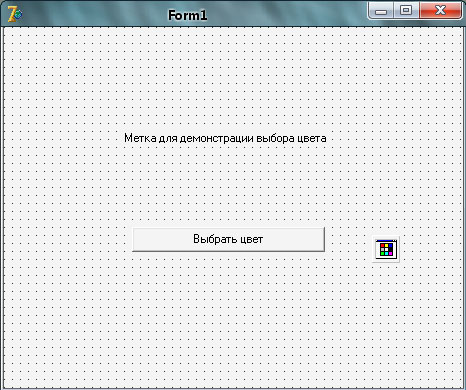
Рис.2. Внешний вид проекта
Создадим обработчик события OnClick компонента TButton, который позволит выбрать требуемый цвет и применить его к компоненту TLabel.
procedure TForm1.Button1Click(Sender: TObject); begin // Выполняем диалог и анализируем его результат if ColorDialog1.Execute then // Результат успешный - пользователь выбрал цвет. // Используем выбранный цвет. Label1.Color:=ColorDialog1.Color; end;
Внешний вид работающего приложения приведен на рисунках 3 и 4.
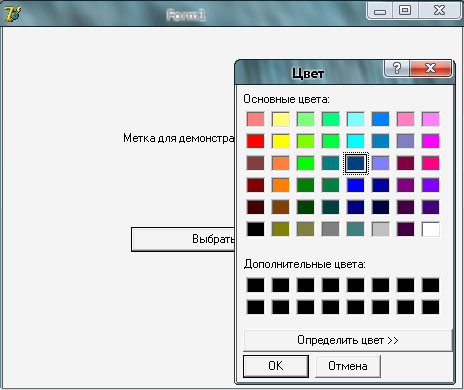
Рис.3. Окно выбора цвета
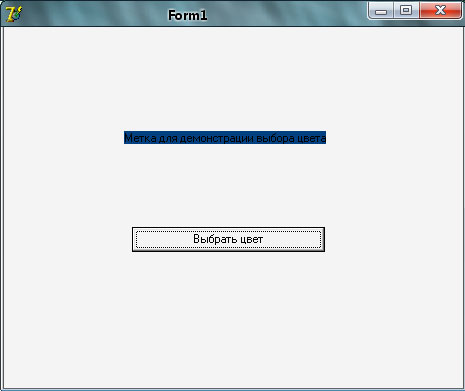
Рис.4. Выбранный цвет применен к компоненту TLabel
На следующем шаге мы рассмотрим компонент TPrintDialog.
